Hotmart è una piattaforma leader nel mercato digitale, specializzata nella vendita e distribuzione di contenuti online come corsi, e-book e video tutorial. Con una vasta gamma di argomenti disponibili, Hotmart offre risorse preziose per l’apprendimento e la crescita personale. Tuttavia, può sorgere l’esigenza di dover scaricare dei video per accedervi offline, specialmente in situazioni di connessione internet limitata o assente o semplicemente per la comodità di fruirne su dispositivi diversi. In questa guida ti mostreremo passo passo come scaricare video da Hotmart per visualizzarli su qualsiasi tuo dispositivo quando e come desideri.
Prima di iniziare, è fondamentale assicurarsi di avere tutto il necessario: una connessione internet stabile, un computer e, soprattutto le credenziali per accedere al tuo account Hotmart perché ricordiamo questa guida non ti spiegherà come ottenere dei corsi gratis ma semplicemente come scaricare video da Hotmart dopo aver acquistato regolarmente il contenuto.
Ricorda di rispettare i diritti dei creatori di contenuti e di utilizzare i video scaricati solo per uso personale. Condividere o distribuire contenuti protetti da copyright senza autorizzazione è illegale e non etico. È importante notare che scaricare video da Hotmart o qualsiasi altra piattaforma senza la dovuta autorizzazione potrebbe essere contrario ai termini di servizio o alle leggi sul copyright. Assicurati sempre di disporre dei diritti o delle autorizzazioni necessari prima di scaricare e utilizzare qualsiasi contenuto video.
Indice dei contenuti
Come scaricare video da Hotmart per vederli offline
Hotmart permette di scaricare i video per guardarli senza una connessione ad Internet solo tramite Smartphone. Per fare ciò è necessario prima di tutto scaricare e installare l’applicazione dal Play Store se hai un dispositivo Android o App Store se hai un dispositivo iOS.
Una volta installata, è necessario avviarla, premere il pulsante Start posto in basso al centro, accedere con le proprie credenziali (e-mail e password) e premere il pulsante blu con scritto “Clicca per entrare“.
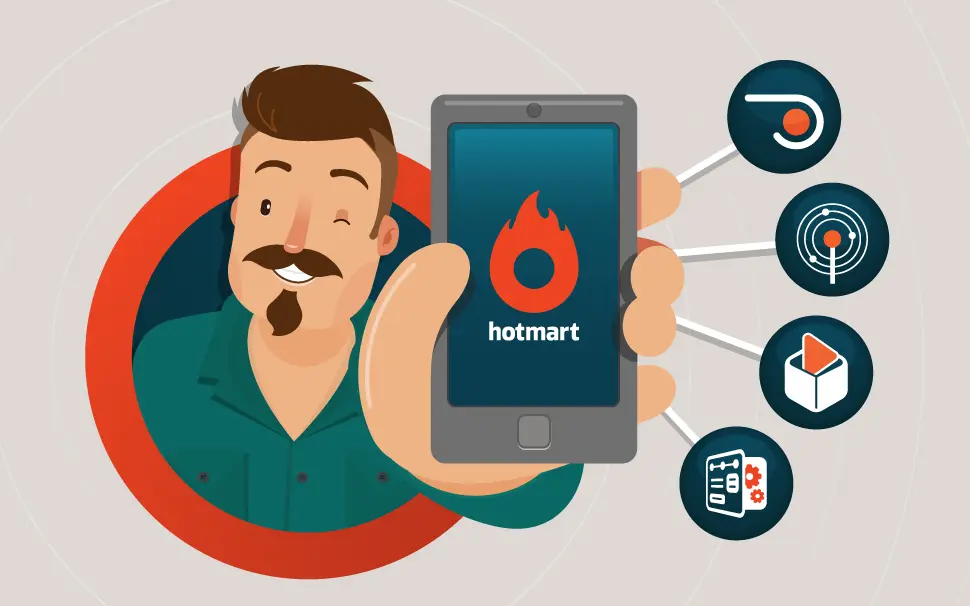
Subito dopo è necessario recarsi nella categoria “My Purchases” tramite la barra presente in basso, individuare il corso che hai acquistato e cliccarci su per espandere il contenuto. A questo punto non ti resta che individuare il video che desideri scaricare, cliccare sulla freccia rivolta verso il basso presente di fianco al video e dal menù “Choose the download quality” selezionare una delle 3 opzioni disponibili:
- High (alta qualità – CONSIGLIATO): scarichi il video nella massima qualità disponibile ovvero 720p. Occuperà più spazio.
- Default (qualità media): il video verrà scaricato in una qualità standard ovvero 540p. Ovviamente peserà di meno rispetto ad un video scaricato in alta qualità.
- Data saving (bassa qualità – SCONSIGLIATO): il video verrà scaricato in una qualità molto bassa ovvero 240p. Un video scaricato in questa qualità peserà veramente pochissimo.
Una volta che hai fatto la tua scelta, nel momento in cui comparirà un icona contrassegnata in verde di fianco al video significa che il contenuto potrà essere visualizzato anche senza connessione a Internet.
Importante: ogni download ha un periodo di validità di 14 giorni. Trascorso questo periodo, potrai scegliere se eliminare il download dal tuo cellulare o rinnovarlo. Se rinnovi, il download sarà disponibile per l’accesso offline per altri 14 giorni. Per rinnovare il download è necessario cliccare sul video e poi selezionare l’opzione “Renew access to this download“.
A questo punto ti starai quasi sicuramente chiedendo esiste un modo per scaricare video da Hotmart cosi da averli sempre a portata di mano e visualizzarli da qualsiasi dispositivo senza dover ogni volta procedere al download o al rinnovo dei contenuti? Assolutamente SI e nei paragrafi successivi ti mostrerò come farlo!
Hotmart Video Downloader: Scaricare video per vederli su qualsiasi dispositivo
Sono disponibili varie estensioni online che possono aiutarti a scaricare video da Hotmart. Questi programmi/estensioni sono noti come “Video Downloader“. Tieni presente che l’utilizzo di strumenti di terze parti potrebbe violare i termini di servizio di Hotmart o del creatore del contenuto, quindi procedi con cautela e assicurati di non violare alcun diritto d’autore.
Uno dei migliori programmi in assoluto per scaricare video è senza ombra di dubbio Video DownloadHelper, disponibile sia per Google Chrome che per Mozilla Firefox. Ti consigliamo Mozilla Firefox perché con Chrome potrebbe esserci qualche limitazione nel tentativo di scaricare più video.
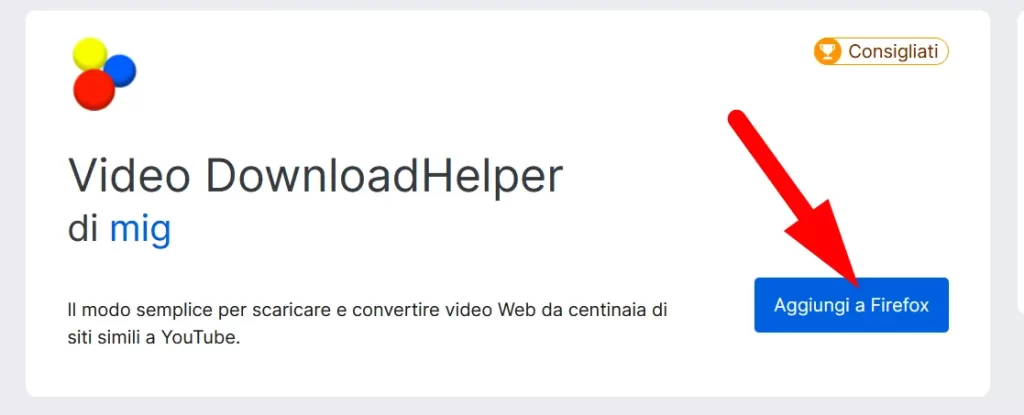
- Per aggiungere Video DownloadHelper al Browser Firefox è necessario cliccare su “Aggiungi a Firefox” e poi “Installa“.
- Per aggiungere Video DownloadHelper al Browser Google Chrome è necessario cliccare su “Aggiungi” e poi “Aggiungi estensioni“.
Una volta che hai aggiunto Video DownloadHelper al tuo Browser, per poter scaricare video da Hotmart è richiesta un’applicazione integrativa. Questo succede perché alcune operazioni non possono essere eseguite direttamente dal browser. Per poter continuare a svolgere il lavoro richiesto, l’estensione si affida a un’applicazione esterna che viene chiamata all’occorrenza in modo trasparente. L’applicazione in questione si chiama “Companion Application (CoApp)“.
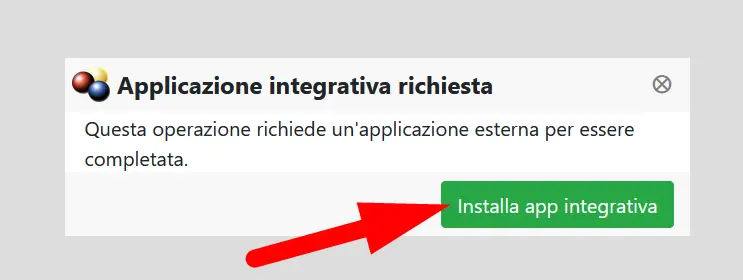
Per scaricare l’applicazione integrativa devi prima di tutto collegarti a questa pagina. Una volta giunti sulla pagina, individua la sezione del download che corrisponde al sistema operativo del tuo computer:
- Se hai un PC Windows, seleziona la versione appropriata per il tuo sistema operativo. Ci sono opzioni per Windows 8, 10, 11 (64bit e 32bit) e Windows 7 (64bit e 32bit). Clicca quindi sul pulsante corrispondente alla versione che ti serve per avviare il download.
- Se hai un Mac 10.15, seleziona il tipo di processore del tuo Mac, Intel o Apple Silicon. Clicca anche qui sul pulsante corrispondente per iniziare il download. Se hai invece un Mac 10.14, clicca sul pulsante ‘OLD MACOS INTEL’ per iniziare il download.
- Se hai invece un PC Linux, apri un terminale sul tuo sistema e digita il seguente comando: curl -sSLf https://github.com/aclap-dev/vdhcoapp/releases/latest/download/install.sh | bash per scaricare e installare automaticamente l’applicazione. Esegui il comando premendo Enter, questo installerà (o aggiornerà) il Coapp.
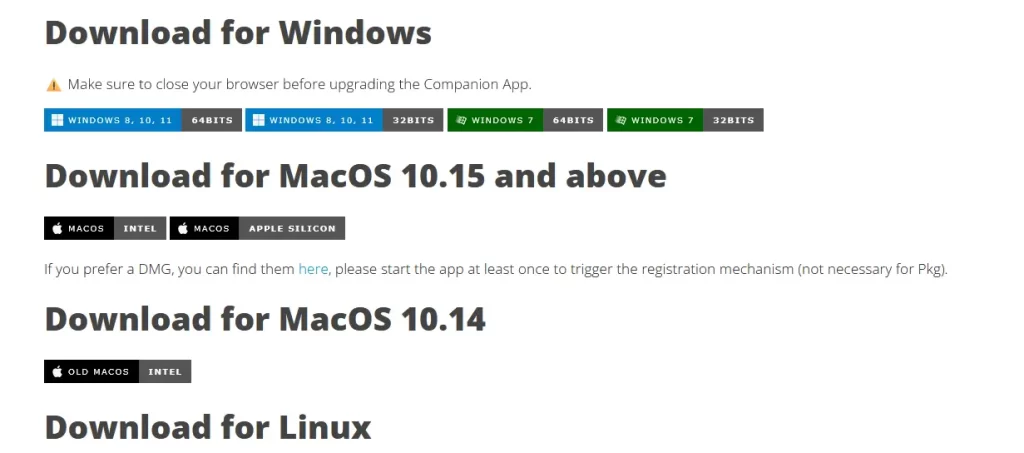
In questo caso noi procediamo con un PC Windows. Una volta scaricato il setup dell’applicazione integrativa, fai un doppio clic su di esso per avviare l’installazione. Fai quindi clic su Next, poi su I Agree e infine su Install. Conclusa l’installazione, clicca su Finish per eseguirla. A questo punto è tutto pronto, puoi finalmente scaricare video da Hotmart con un semplice clic! Vediamo come…
NOTA BENE: Questa guida non spiega come scaricare corsi gratis ma semplicemente come scaricare video da Hotmart dopo averli acquistati!
Come scaricare video da Hotmart con un clic
A questo punto collegati al sito https://hotmart.com/it e clicca su accedi e poi accesso ai miei acquisti. Inserisci quindi le credenziali del tuo account Hotmart, clicca sull’icona a forma di carrello presente nella barra laterale di sinistra (i miei acquisti), individua il contenuto che desideri scaricare (se hai acquistato un corso dovrai cliccare su “Clicca per accedere) e una volta fatto avvia il video che ti piacerebbe scaricare cliccando su Play.
Una volta fatto, premi l’icona dell’estensione Video DownloadHelper e clicca sul primo risultato che in genere corrisponde alla risoluzione più alta. Se non vedi l’icona dell’estensione devi fissarla cliccando sull’icona a forma di puzzle e poi su blocca.
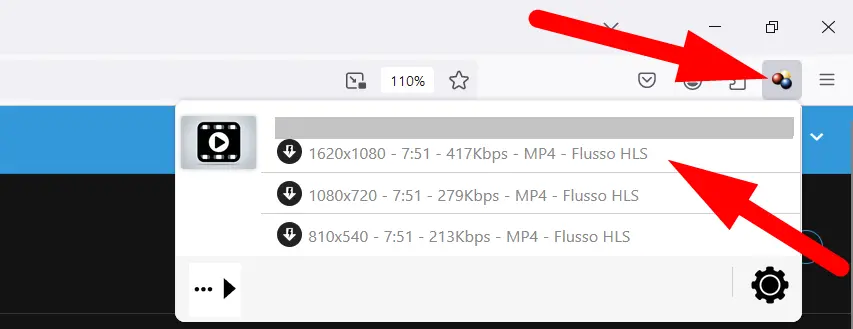
Assicurati che il primo risultato corrisponda al nome del video che hai intenzione di scaricare. Se il download è partito comparirà un numerino blu sull’icona dell’estensione e poi subito dopo uscirà scritto “In esecuzione…“
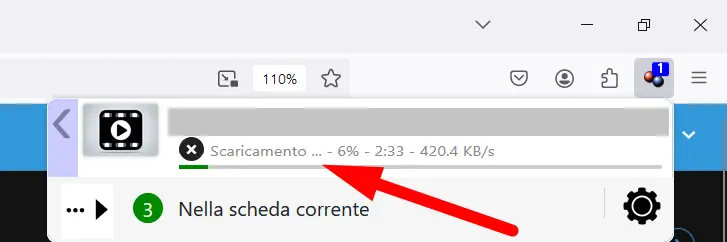
A seconda delle dimensioni e della durata del video, il download potrebbe richiedere del tempo. Una volta completato il download, il video verrà salvato sul tuo dispositivo o computer per la visualizzazione offline. Per capire dove verranno scaricati i video è necessario cliccare sull’icona dell’estensione Video DownloadHelper , poi sull’icona a forma di ingranaggio e subito dopo recarsi nella sezione “comportamento“; a questo punto è sufficiente individuare il percorso presente di fianco la voce “cartella di scaricamento predefinita“. Semplice vero?
Ti Ricordo Che
Per qualsiasi dubbio o incertezza non dimenticate che ci potete contattare attraverso i nostri gruppi ufficiali. Potete farlo sia tramite il nostro gruppo Facebook, che con gli altri gruppi social a nostra disposizione, come ad esempio il nostro gruppo Telegram. Se vuoi rimanere sempre aggiornato, unisciti al nostro Canale Telegram e seguici su Instagram.
Hai finito di leggere? Torna alla Home Page
